Funkcije kamere na telefonu koje verovatno ne koristite, a neverovatno su korisne (II deo)
Već smo započeli temu koja govori o funkcijama kamere koje imate na svom telefonu, a koje verovatno ne koristite. S obzirom na to da je broj ovih funkcija previše veliki da bismo ih sve opisali u jednom tekstu, odlučili smo da članak podelimo na dva dela.
U prvom delu smo objasnili opcije Store Location (snimanje lokacije) i White Balance (balans bele boje), a ovog puta ćemo objasniti funkcije Anti-Flicker, ZSD, RAW, Anti-Shake i EIS. Možda ovi nazivi deluju zastrašujuće, ali ne brinite – sve ćete vrlo lako razumeti. Krenimo redom…
Anti-Flicker
U zavisnosti od države u kojoj se nalazite, naizmenični napon u naponskoj mreži može imati frekvenciju od 50 ili 60 Hz. Tako, na primer, napon u Srbiji ima frekvenciju od 50 Hz, dok u Sjedinjenim američkim državama ima frekvenciju od 60 Hz.
Kakve veze ima frekvencija napona u naponskoj mreži sa kamerom mobilnog telefona?
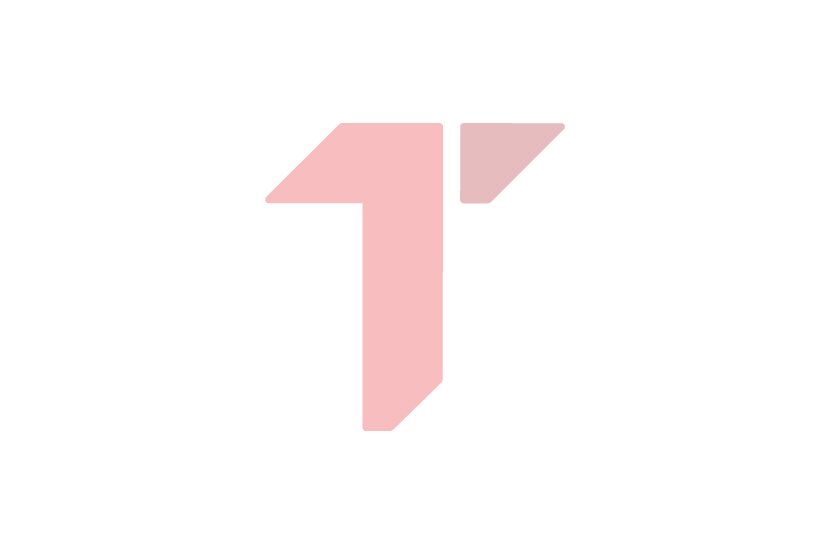
U načelu, frekvencija napona u naponskoj mreži nema nikakve veze sa kamerom telefona, ali ima veze sa veštačkim osvetljenjem (sijalicama). Naime, kada biste snimili sijalicu naprednijom video-kamerom i taj snimak dovoljno usporili, videli biste da sijalica ne radi konstantno već da treperi. Zapravo, sijalica se u jednoj sekundi uključi i isključi onoliko puta kolika je frekvencija napona kojim se sijalica napaja.
Drugim rečima, sijalice u Srbiji se isključe i iznova uključe 50 odnosno 100 puta u sekundi, a u Sjedinjenim američkim državama 60 odnosno 120 puta u sekundi – shodno frekvenciji napona u naponskoj mreži.
Sigurni smo da ste barem jednom odgledali neki video-klip u kojem svetlo treperi. „Krivac“ je upravo frekvencija napona, odnosno neusklađenost kamere telefona sa frekvencijom treperenja sijalica koje osvetljavaju prostor u kojem se video-klip snima, a ovaj problem se najčešće i najviše primećuje pri snimanju pod neonskim osvetljenjem. Upravo tu stupa na scenu funkcija Anti-Flicker, koja ima za cilj da parametre kamere vašeg telefona uskladi sa frekvencijom treperenja osvetljenja pod kojim snimate video-klip.
Ukoliko se nalazite u Srbiji i na vašem telefonu je aktiviran srpski jezik, velika je verovatnoća da je Anti-Flicker opcija u startu ispravno podešena, to jest usklađena sa zemljom u kojoj se nalazite. Međutim, ukoliko se nalazite u Srbiji, a vaš telefon je podešen kao da ste u Sjedinjenim američkim državama ili ste jednostavno otputovali u neku zemlju u kojoj je frekvencija napona 60 Hz, potrebno je ručno da podesite Anti-Flicker opciju tako što ćete izabrati odgovarajuću frekvenciju.
Dakle, ukoliko planirate da putujete po belom svetu i svoje putešestvije zabeležite u formi video-klipova, izaberite telefon koji je opremljen Anti-Flicker funkcijom. Jedan od takvih telefona je i domaći TESLA Smartphone 9.1 Lite, a mi ćemo vam u primeru koji sledi pokazati kako se na ovom popularnom telefonu podešava Anti-Flicker opcija.
Jednostavno je: pokrenite kameru i kliknite na mali „zupčanik“ (podešavanja). Prikazaće se lista opcija, a na dnu će vas čekati i Anti-Flicker. Tapnite i izaberite odgovarajuću frekvenciju. Takođe, možete izabrati i vrednost „Auto“, ukoliko daje zadovoljavajuće rezultate. Isprobajte…
1.
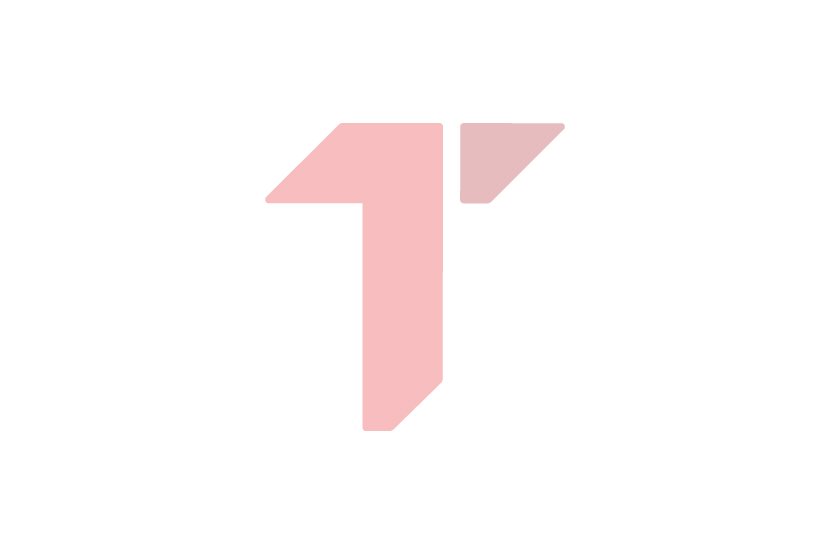
2.

ZSD (Zero Shutter Delay)
Sigurno ste primetili da postoji mala razlika u vremenu od trenutka kada na ekranu svog telefona stisnete „dugme“ za snimanje fotografije pa do trenutka kada kamera zaista zabeleži fotografiju. Ova razlika u vremenu, to jest kašnjenje se zove Shutter Delay i najlakše ćete ga primetiti pri fotografisanju brzih scena, punih akcije.
Naravno, pomenuto kašnjenje je nepoželjno jer kod brzih scena dovodi do toga da na fotografiji ne zabeležite baš onaj trenutak koji ste želeli.
Šta je rešenje?
Rešenje je funkcija po imenu Zero Shutter Delay (skraćeno: ZSD) koja eliminiše kašnjenje, te će fotografija biti snimljena istog trenutka kada kamera fokusira subjekat koji fotografišete, odnosno kada stisnete „okidač“. Ovako hitra reakcija kamere zahteva i znatno veće angažovanje procesora telefona, čime se primetno povećava i potrošnja energije iz baterije. Iz ovog razloga ne treba da vas čudi ako je na vašem telefonu ZSD opcija fabrički isključena.
Ipak, kod nekih telefona, kao što je TESLA Smartphone 9.1 Lite, ova sjajna opcija je podrazumevano uključena tako da nećete morati da brinete. Ukoliko, pak, želite ručno da je aktivirate ili deaktivirate, kako biste uštedeli energiju ili postigli bolje rezultate pri fotografisanju, to ćete uraditi tako što ćete pokrenuti kameru, kliknuti na mali „zupčanik“ i zatim na ikonicu foto-aparata.
Opcija ZSD će biti prva na listi, a sa njene desne strane se nalazi dugme za uključivanje odnosno isključivanje.
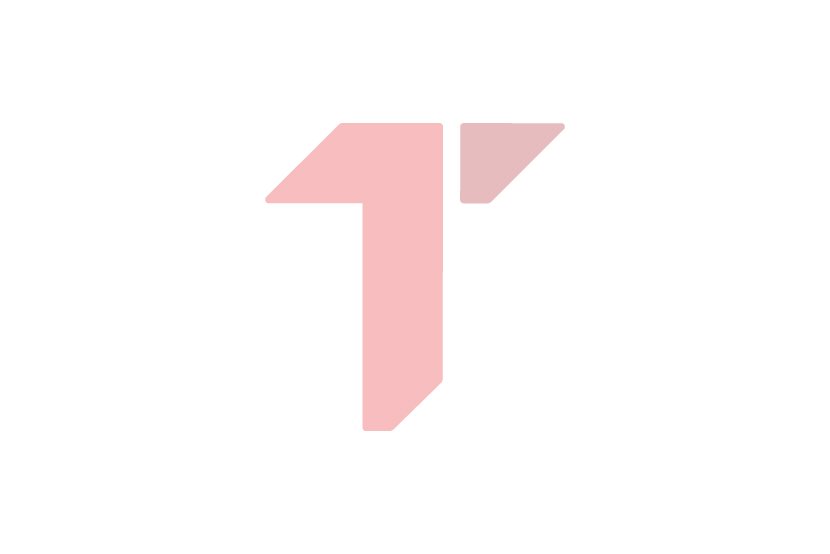
RAW format
Fotografije koje snimamo mobilnim telefonom ili digitalnim foto-aparatom se najčešće beleže u takozvanom JPG formatu. Šta to zapravo znači?
Digitalna fotografija nastaje na senzoru kamere. Odmah nakon njenog nastanka, softver kamere/telefona je preuzima sa senzora i obrađuje algoritmom koji je proizvođač telefona definisao, nakon čega se fotografija trajno snima u memoriju telefona.
U procesu obrade, algoritam (softver) oduzima određene nijanse sa fotografije kako bi ona zauzimala manje mesta u memoriji telefona, reguliše kontrast, podešava boje i slično. Tako nastaje JPG fotografija, koja se manje ili više razlikuje od svoje „sirove“ verzije koju zovemo RAW.
S obzirom na to da svaki proizvođač koristi drugačiji algoritam, to jest softver za internu obradu fotografija, koji po njegovom mišljenju daje najbolje rezultate, sasvim je očekivano da dva različita telefona prave prilično različite fotografije – čak i ako njihove kamere koriste identične senzore.
Izvesnom broju korisnika se ne dopada činjenica da kamera njihovog telefona obrađuje fotografije „na svoju ruku“ i žele da u potpunosti preuzmu kontrolu nad konačnim izgledom snimljenih fotografija. Drugim rečima, naprednijim korisnicima, fotografima amaterima i profesionalnim fotografima su potrebne fotografije u „sirovom“ RAW formatu, koje će kasnije prema svom ukusu i potrebama obraditi u nekom programu na računaru, kao što je na primer Adobe Photoshop.
Kamere pojedinih telefona, kao što je npr. kamera TESLA Smartphone 9.1 Lite telefona, imaju mogućnost snimanja fotografija u RAW formatu. Nakon aktiviranja RAW opcije, prilikom snimanja ćete dobiti po dve „iste“ fotografije u galeriji – jednu u klasičnom JPG formatu (obrađenu) i drugu u RAW formatu (neobrađenu). Imajte u vidu da je RAW opcija podrazumevano isključena jer veliki broj korisnika neće imati potrebu za njom, a drugi razlog je ušteda memorijskog prostora u telefonu, upravo zbog dvostrukog snimanja fotografija.
Ukoliko ste vlasnik popularnog TESLA Smartphone 9.1 Lite, RAW režim fotografisanja ćete aktivirati prateći korake koji su prikazani na slici koja sledi.
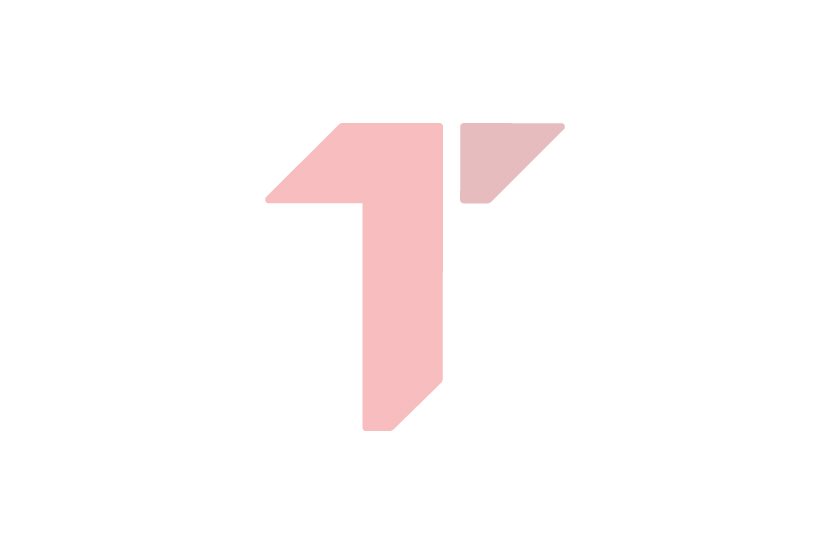
Anti-Shake i EIS
Funkciju ove dve opcije nije potrebno naširoko objašnjavati – Anti-Shake je opcija koja ima za cilj da umiri, to jest stabilizuje sliku pri snimanju fotografija, dok EIS (Electronic Image Stabilization) to isto obavlja pri snimanju video-zapisa. Aktiviranjem ovih opcija ćete smanjiti zamućenje koje na fotografijama ili video-zapisima nastaje usled podrhtavanja ruke ili u brzim scenama.
Kod većine telefona koji raspolažu ovim opcijama, one su fabrički isključene kako bi se smanjilo angažovanje procesora, a samim tim i potrošnja energije iz baterije. Naravno, TESLA Smartphone 9.1 Lite u korak prati svetske trendove pa je opremljen i ovim funkcijama, tako da ćemo ponovo na njegovom primeru pokazati kako se pomenute opcije uključuju i isključuju.
1.
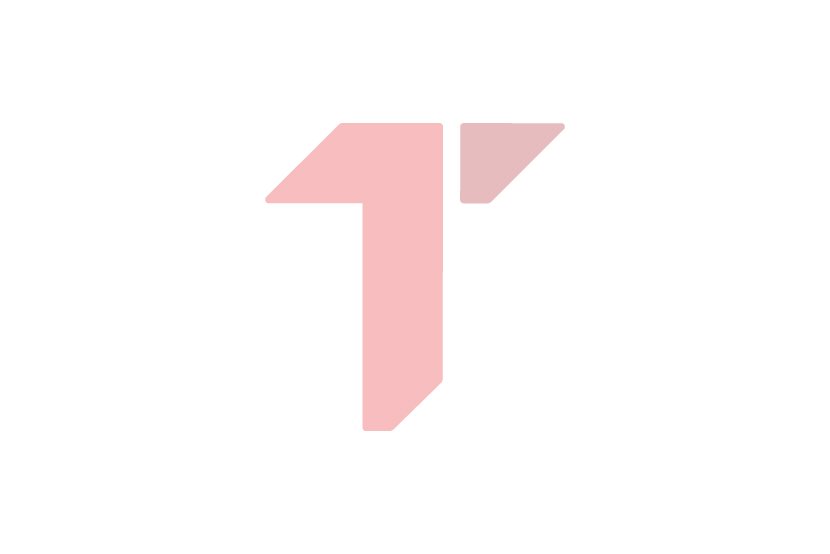
2.
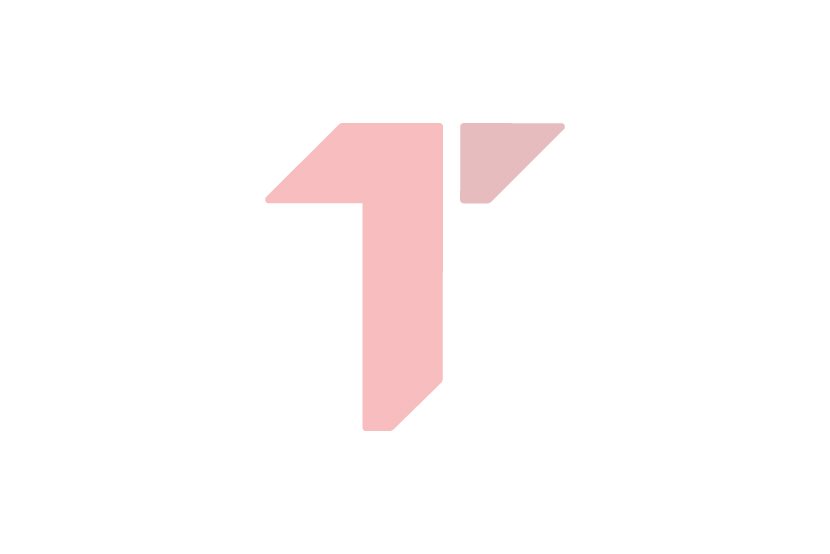
(Telegraf.rs/Bojan Milojković/PR)
Video: Ovo je Fiat Panda koji se proizvodi u Kragujevcu
Telegraf.rs zadržava sva prava nad sadržajem. Za preuzimanje sadržaja pogledajte uputstva na stranici Uslovi korišćenja.


Foto Srba
Videh gluposti ...al ovo je definitivno najveća ... ha ha ha...
Podelite komentar
RS
Skinite sebi google snapseed aplikaciju, snjom mozete izvuci maksimum iz RAW formata, ako nemate photoshop. Dzaba je i od google, stvarno ekstra aplikacija ako hoce neko da izradjuje slike iz RAW formata
Podelite komentar